电脑使用一段时间之后我们通常都会对电脑进行一个清理,这样能有效的提高电脑的运行速度,下面我们就来看看win11电脑清理垃圾文件的方法吧。
1、首先我们点击桌面下方的开始菜单图标,然后选择设置选项。
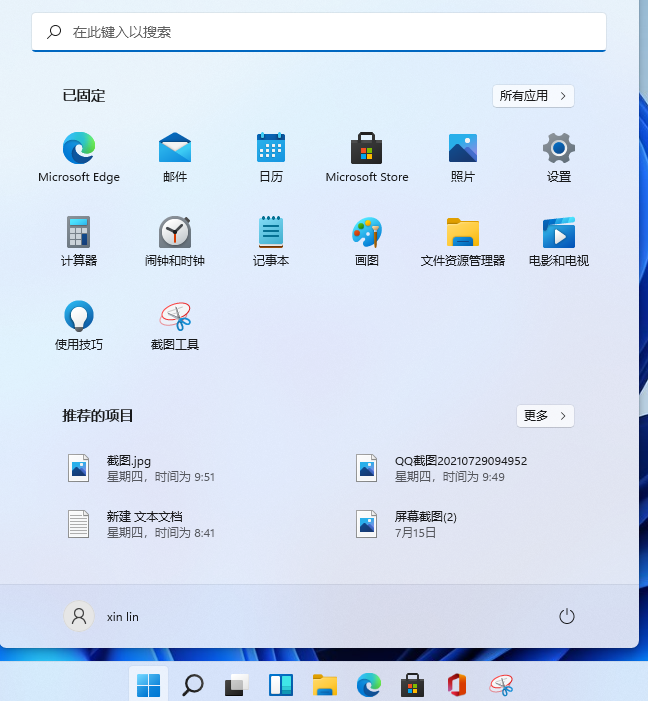
2、接着我们在系统里找到存储选项,点击进去。
3、
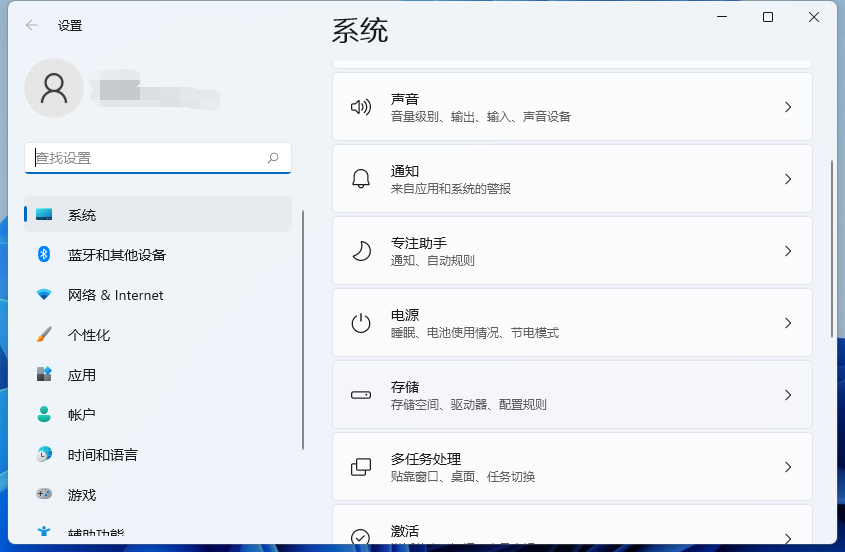
3、进入存储界面后,我们找到临时文件,点击进去准备清理。
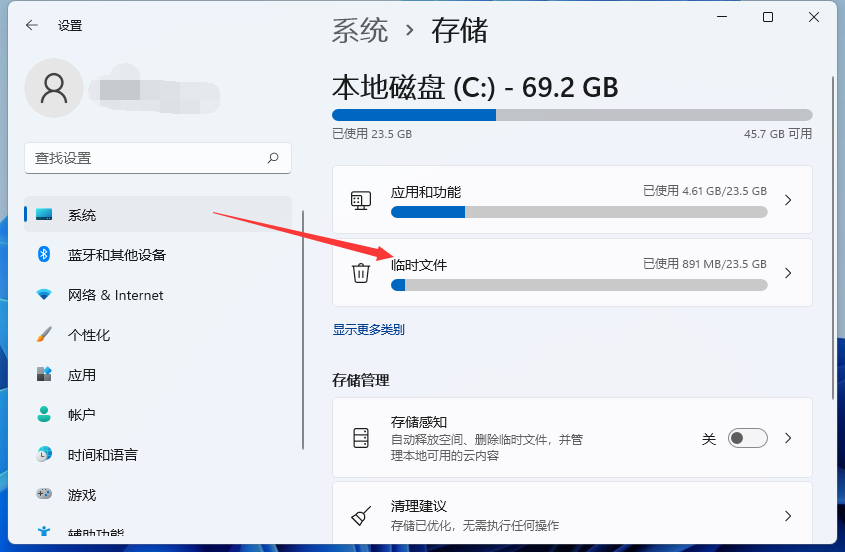
4、我们能够在这里看到这些临时文件占用的空间,点击删除文件即可释放这些空间。
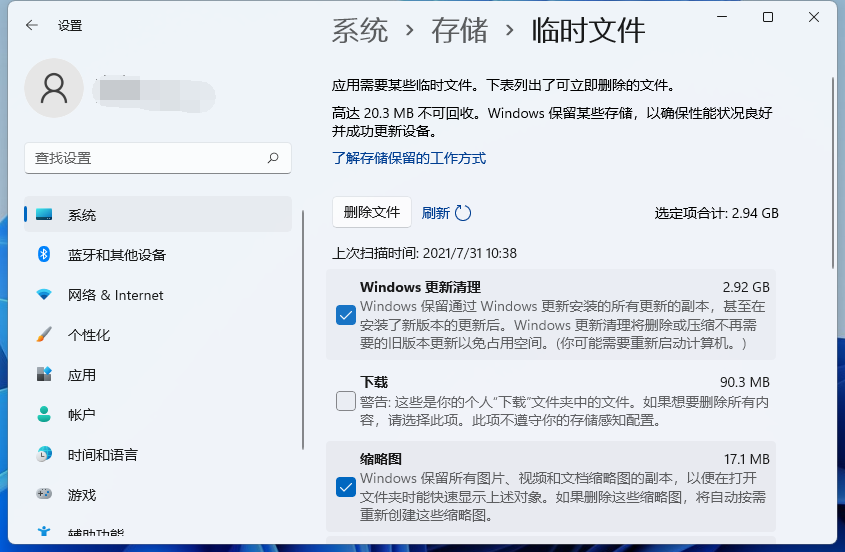
5、最后我们只需等待电脑清理完毕就可以了。
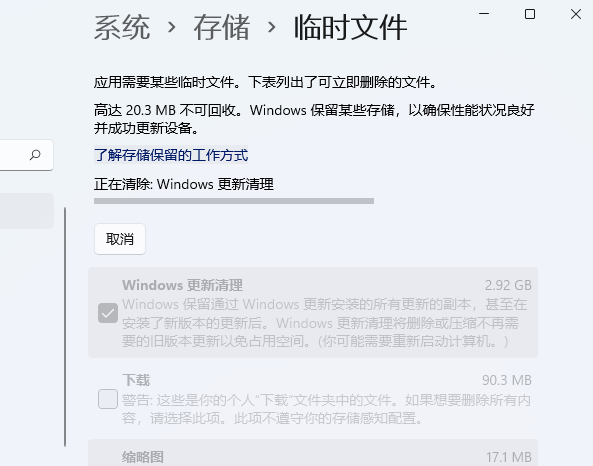
以上就是和大家分享的win11电脑内存清理的方法了,希望这个方法对大家有帮助。
相关阅读
热门教程
最新教程